Сможете ли вы получить все три стартера в игре Pokemon Ruby?
Можете ли вы получить все 3 стартера в Pokemon Ruby? Pokemon Ruby - популярная ролевая игра, в которой игроки отправляются в путешествие, чтобы стать …
Читать статью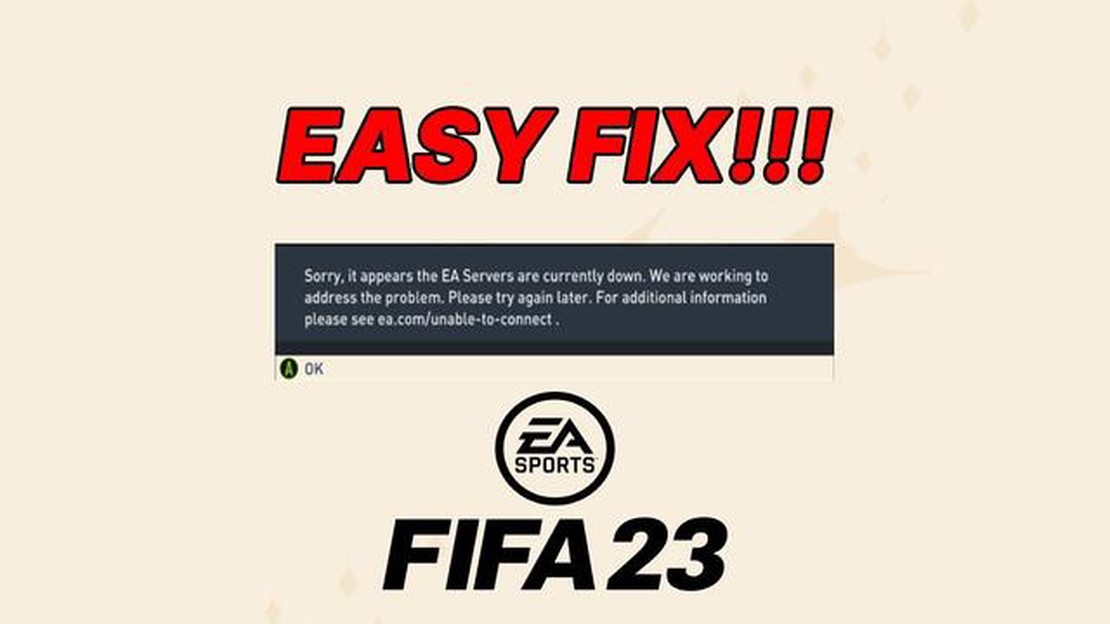
Если вы являетесь заядлым геймером, то, возможно, сталкивались с проблемой невозможности подключения к серверам EA. Это распространенная проблема, которая может возникать по разным причинам и затрагивать различные игровые платформы. Независимо от того, играете ли вы на PlayStation, Xbox или ПК, невозможность подключиться к серверам EA может значительно ухудшить ваши игровые впечатления. В этой статье мы рассмотрим некоторые шаги по устранению неполадок, которые помогут вам решить эту проблему и вернуться к игре в любимые игры EA.
Первое, что следует сделать при невозможности подключения к серверам EA, - проверить подключение к Интернету. Убедитесь, что подключение к Интернету стабильно и что в вашем регионе нет перебоев или отключений. Можно попробовать сбросить настройки маршрутизатора или модема и посмотреть, устранит ли это проблему. Кроме того, убедитесь, что у вас открытый тип NAT, так как ограниченный или умеренный NAT может препятствовать подключению к серверам EA.
Если вы убедились, что проблема не в подключении к Интернету, то следующим шагом будет проверка состояния серверов EA. Иногда серверы EA могут находиться на техническом обслуживании или испытывать технические трудности, что может препятствовать подключению игроков. Посетите веб-сайт EA Help или проверьте их каналы в социальных сетях, чтобы узнать о состоянии серверов. Если проблемы продолжаются, возможно, придется набраться терпения и подождать, пока серверы снова заработают.
Если проблема сохраняется даже при подключении к серверам, можно попробовать устранить неполадки на своей игровой платформе. Для консольных игроков очистка кэша или переустановка игры иногда помогает решить проблемы с подключением. На ПК можно попробовать отключить брандмауэр или антивирусное ПО, которые могут блокировать подключение к серверам EA. Кроме того, обновление игры или игровой платформы до последней версии также может помочь решить проблемы совместимости.
В заключение следует отметить, что невозможность подключения к серверам EA может вызвать разочарование у геймеров. Однако, выполнив описанные выше действия по устранению неполадок, можно решить проблему и вернуться к любимым играм EA. Если проблема не исчезнет, рекомендуется обратиться в службу поддержки EA за дальнейшей помощью.
Если вы не можете подключиться к серверам EA, пытаясь играть в любимые игры, то для устранения проблемы можно предпринять несколько шагов.
1. Проверьте подключение к Интернету: В первую очередь необходимо убедиться, что у вас стабильное и надежное подключение к Интернету. Убедитесь, что устройство подключено к Интернету, и попробуйте перезагрузить модем/маршрутизатор.
2. Проверьте состояние сервера EA: Иногда серверы EA могут работать в режиме простоя или технического обслуживания. Проверьте состояние официальной страницы онлайн-сервисов EA или их каналов в социальных сетях, чтобы узнать, нет ли текущих проблем с серверами. Если проблема возникла на сервере, возможно, придется подождать, пока она не будет решена.
3. Отключите брандмауэр или антивирусное ПО: Иногда брандмауэр или антивирусное ПО могут блокировать соединение с серверами EA. Временно отключите эти программы и попробуйте подключиться снова. Если проблема решена, возможно, потребуется добавить исключение для игры или серверов EA в настройках брандмауэра или антивируса.
4. Очистите кэш DNS: Очистка кэша DNS может помочь решить проблемы с подключением. Откройте командную строку или терминал на устройстве и введите команду “ipconfig /flushdns” (для Windows) или “sudo killall -HUP mDNSResponder” (для macOS). Это очистит кэш DNS и, возможно, устранит проблему.
5. Перезагрузите устройство: Иногда перезагрузка устройства может устранить временные проблемы с подключением. Полностью выключите устройство, подождите несколько минут, а затем снова включите его. После перезагрузки попробуйте снова подключиться к серверам EA.
6. Обратиться в службу поддержки EA: Если ни один из описанных выше шагов не помог, рекомендуется обратиться в службу поддержки EA за дополнительной помощью. Возможно, они смогут предоставить дополнительные шаги по устранению неполадок, специфичные для вашей ситуации, или предоставить обновленную информацию о любых известных проблемах сервера.
Выполнив эти шаги по устранению неполадок, вы сможете решить проблему невозможности подключения к серверам EA и вернуться к наслаждению любимыми играми.
Если вы не можете подключиться к серверам EA, первым шагом в устранении проблемы является проверка сетевого подключения. Стабильное и надежное подключение к Интернету имеет решающее значение для доступа к игровым онлайн-сервисам. Вот несколько шагов для проверки сетевого подключения:
Проверив сетевое подключение и выполнив следующие действия, можно устранить неполадки и решить проблемы, препятствующие подключению к серверам EA.
Если у вас возникли проблемы с подключением к серверам EA, необходимо сначала проверить состояние серверов. Это поможет определить, в чем заключается проблема - в вашем подключении или в самих серверах EA. Ниже перечислены шаги, которые можно предпринять для проверки состояния серверов EA:
Читайте также: Насколько редки штопаные книги с рыбалки?
Проверка состояния серверов EA - важный первый шаг в устранении проблем с подключением. Выполнив эти действия, вы сможете определить, в чем заключается проблема - в вашей собственной сети или на серверах EA, что позволит найти решение проблемы.
Если вы испытываете трудности с подключением к серверам EA, это может быть связано с устаревшими версиями вашей игры или клиента EA Origin. Для устранения этой проблемы рекомендуется обновить игру и клиент EA Origin до последних версий.
Обновление игры:.
Если вы не знаете, как обновить игру, вы можете посетить официальный сайт игры или обратиться за дополнительной информацией к руководству по игре.
Обновление клиента EA Origin:.
Если после обновления игры и клиента EA Origin все еще не удается подключиться к серверам EA, возможно, необходимо устранить неполадки в интернет-соединении или обратиться в службу поддержки EA за дополнительной помощью.
Читайте также: Где найти оружие Шира: Руководство для искателей приключений в Средиземье
Одним из возможных решений проблемы, связанной с невозможностью подключения к серверам EA, является временное отключение брандмауэра или антивирусного программного обеспечения. Брандмауэры и антивирусные программы предназначены для защиты компьютера путем блокирования доступа к определенным веб-сайтам или сетевым соединениям, которые могут быть потенциально опасными. Однако иногда они могут быть слишком строгими и ошибочно блокировать подключение к серверам EA.
**Чтобы отключить брандмауэр, выполните следующие действия.
Для отключения антивирусного программного обеспечения:
Важно отметить, что отключение брандмауэра или антивирусной программы может подвергнуть компьютер потенциальным угрозам, поэтому после устранения неполадок с подключением к серверам EA обязательно включите их снова. Если проблема сохраняется, возможно, потребуется обратиться в службу поддержки EA или к интернет-провайдеру для получения дальнейшей помощи.
Если у вас возникли проблемы с подключением к серверам EA и вам требуется помощь, лучше всего обратиться в службу поддержки EA.
Существует несколько способов обратиться в службу поддержки EA за помощью в решении проблемы с подключением:
Обращаясь в службу поддержки EA, обязательно укажите всю необходимую информацию о проблеме: платформу (PC, Xbox, PlayStation), игру, к которой вы пытаетесь подключиться, и все сообщения об ошибках, с которыми вы столкнулись. Чем больше подробностей вы сможете предоставить, тем лучше служба поддержки EA сможет помочь вам.
Не забывайте сохранять вежливость и терпение при общении с представителями службы поддержки. Они призваны помочь вам, и уважительное отношение к ним может в значительной степени способствовать решению проблемы с подключением.
Существует несколько возможных причин, по которым вы не можете подключиться к серверам EA. Это может быть проблема с подключением к Интернету, простой сервера EA, проблема с игрой или консолью. Для устранения проблемы можно попробовать выполнить такие действия, как перезапуск модема/маршрутизатора, проверка технического обслуживания сервера или очистка кэша консоли.
Да, вы можете проверить состояние серверов EA, посетив веб-сайт EA Help или их официальные аккаунты в социальных сетях. Обычно они предоставляют обновления о любых отключениях или обслуживании серверов. Если вы не можете подключиться к серверам EA, следует проверить эти источники на предмет известных проблем.
Если у вас стабильное подключение к Интернету, но вы не можете подключиться к серверам EA, это может быть проблемой, связанной с вашей игрой или консолью. Можно попробовать очистить кэш консоли, обновить игру до последней версии или полностью переустановить игру. Если проблема сохраняется, возможно, следует обратиться в службу поддержки EA за дополнительной помощью.
Да, брандмауэр или антивирусное программное обеспечение могут блокировать соединение с серверами EA. Эти средства защиты могут интерпретировать подключение к серверу как угрозу и блокировать его. Чтобы решить эту проблему, можно попробовать временно отключить брандмауэр или антивирусное ПО и посмотреть, удастся ли подключиться к серверам. Если это поможет, можно добавить исключение для игровых серверов или серверов EA в настройках защитного ПО, чтобы обеспечить бесперебойное соединение.
Если вы получаете сообщение об ошибке, говорящее о невозможности подключения к серверам EA, это означает, что у вашей игры или консоли возникли проблемы с установлением соединения с серверами EA. Это может быть вызвано различными причинами, такими как сетевые проблемы, простой сервера или проблема, характерная для вашей игры или консоли. Для устранения проблемы можно попробовать выполнить такие действия, как перезапуск сетевого оборудования или проверка наличия обновлений для игры или консоли.
Если не удается подключиться к серверам EA с текущего устройства или сети, стоит попробовать подключиться с другого устройства или сети, чтобы проверить, сохраняется ли проблема. Если подключение с другого устройства или сети успешно выполнено, это может свидетельствовать о том, что проблема связана с первоначальной настройкой. В этом случае можно попробовать выполнить такие действия по устранению неполадок, как сброс настроек сети или обращение к поставщику услуг Интернета за дополнительной помощью.
Время восстановления работоспособности серверов EA после сбоя может варьироваться в зависимости от степени серьезности проблемы. Незначительное обслуживание или обновление сервера может занять всего несколько минут, в то время как устранение серьезных сбоев или технических проблем может занять несколько часов или даже больше. Лучше всего следить за обновлениями серверов на официальных каналах связи EA.
Можете ли вы получить все 3 стартера в Pokemon Ruby? Pokemon Ruby - популярная ролевая игра, в которой игроки отправляются в путешествие, чтобы стать …
Читать статьюВ чем слабость двемерских конструкций? Погружаясь в чарующий мир The Elder Scrolls V: Skyrim, невозможно не увлечься загадочной расой двемеров. …
Читать статьюКакой самый редкий комикс Marvel? Коллекционеры комиксов по всему миру давно охотятся за редкими и ценными изданиями, но есть один комикс, который …
Читать статьюКак установить приложение WWE на телевизор? **Если вы являетесь преданным поклонником рестлинга или просто интересуетесь этим захватывающим видом …
Читать статьюГде находится подводная лодка “Кракен” в GTA 5? GTA 5, одна из самых популярных приключенческих игр с открытым миром, предлагает игрокам увлекательный …
Читать статьюПочему FX 8350 плох? Процессор FX 8350, разработанный компанией AMD, завоевал репутацию недостаточно производительного в играх и общих задачах. Многие …
Читать статью